Przypnij plik wsadowy do menu Start lub paska zadań w systemie Windows 10
Czasami trzeba przypiąć plik wsadowy do menu Start lub paska zadań w systemie Windows. Niestety system operacyjny nie pozwala na zrobienie tego po wyjęciu z pudełka. Brakuje poleceń menu kontekstowego „Przypnij do startu” i „Przypnij do paska zadań” w menu kontekstowym Eksploratora plików w systemie Windows 10. Oto szybkie obejście, które pozwoli Ci osiągnąć cel.
Po kliknięciu prawym przyciskiem myszy pliku wsadowego zobaczysz, że menu kontekstowe nie zawiera poleceń „Przypnij do początku” i „Przypnij do paska zadań”:
Jako obejście możesz utworzyć skrót z następującym celem:
cmd /c "ścieżka do twojego pliku wsadowego"
Spowoduje to wykonanie pliku wsadowego i zamknięcie okna wiersza polecenia. Podwójne cudzysłowy są po to, aby w ścieżce można było używać długich nazw plików.
Jeśli używasz następującego celu skrótu:
cmd /k "ścieżka do twojego pliku wsadowego"
Następnie wiersz polecenia pozostanie otwarty po zakończeniu działania pliku wsadowego.
Po kliknięciu prawym przyciskiem myszy takiego skrótu będzie on zawierał polecenia menu kontekstowego, które można przypiąć do paska zadań lub Start!
Oto, co musisz zrobić.
- Kliknij prawym przyciskiem myszy na Pulpicie i wybierz polecenie "Nowy -> Skrót" z menu kontekstowego.

- W celu skrótu wpisz następujący tekst:
cmd /c "pełna ścieżka do twojego pliku wsadowego"
W moim przykładzie będzie
cmd /c "C:\Użytkownicy\winaero\Desktop\test.cmd"

- Nazwij skrót i zmień jego ikonę, jeśli potrzebujesz:
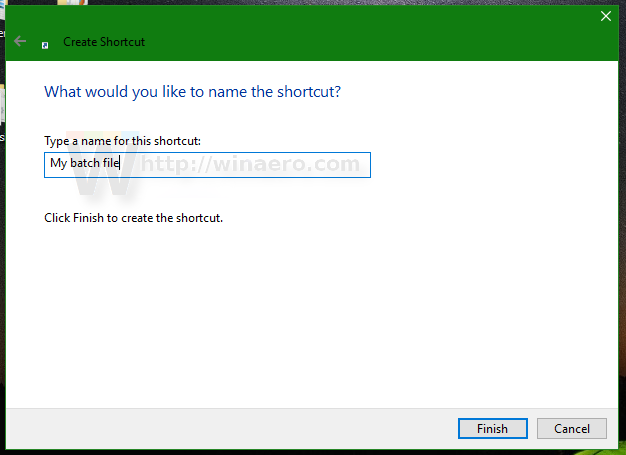
- Teraz kliknij skrót prawym przyciskiem myszy i wybierz „Przypnij do początku” z menu kontekstowego:
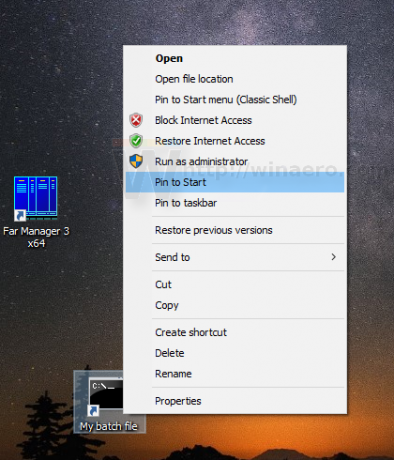
Skończyłeś. Wynik będzie następujący: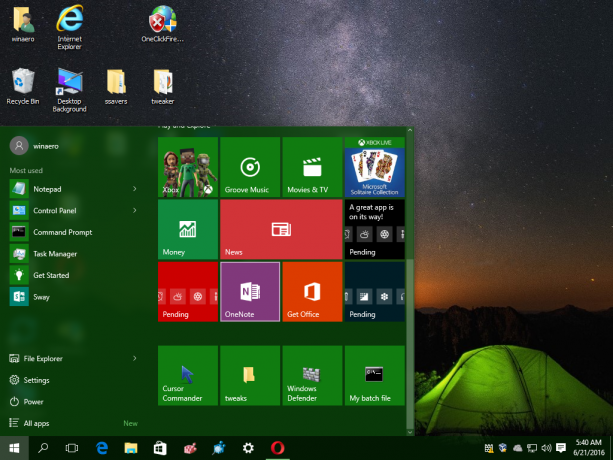

Otóż to.



